Când camera ta web în Streamlabs OBS încetinește sau se blochează, acest lucru poate fi frustrant, în special atunci când faci transmisii live sau creezi conținut video. Din fericire, există o serie de abordări eficiente pe care le poți încerca pentru a îmbunătăți semnificativ calitatea fluxului camerei tale web. În acest ghid, îți vom arăta pas cu pas cum poți rezolva cele mai frecvente probleme legate de camere web care încetinează.
Concluzii cheie
- Verifică setările camerei web și selectează rezoluția corectă.
- Asigură-te că FPS-urile (cadre pe secundă) sunt configurate corect.
- Folosește formatul video adecvat și testează setările de control al camerei.
- Câteodată, un simplu resetarea setărilor poate ajuta.
Ghid pas cu pas
Pentru a rezolva problemele cu camera ta web, urmează pașii de mai jos.
Pasul 1: Ajustarea setărilor camerei web
Deschide setările sursei camerei web în Streamlabs OBS. Fă clic dreapta pe sursa camerei web și selectează "Proprietăți". Verifică aici setarea rezoluției. Este important ca aceasta să fie adaptată capacității camerei tale web. Pentru multe camere web Logitech, cum ar fi C920, poți verifica care este rezoluția maximă suportată. Setări precum 1080p sau 720p sunt comune și ar trebui selectate corespunzător.
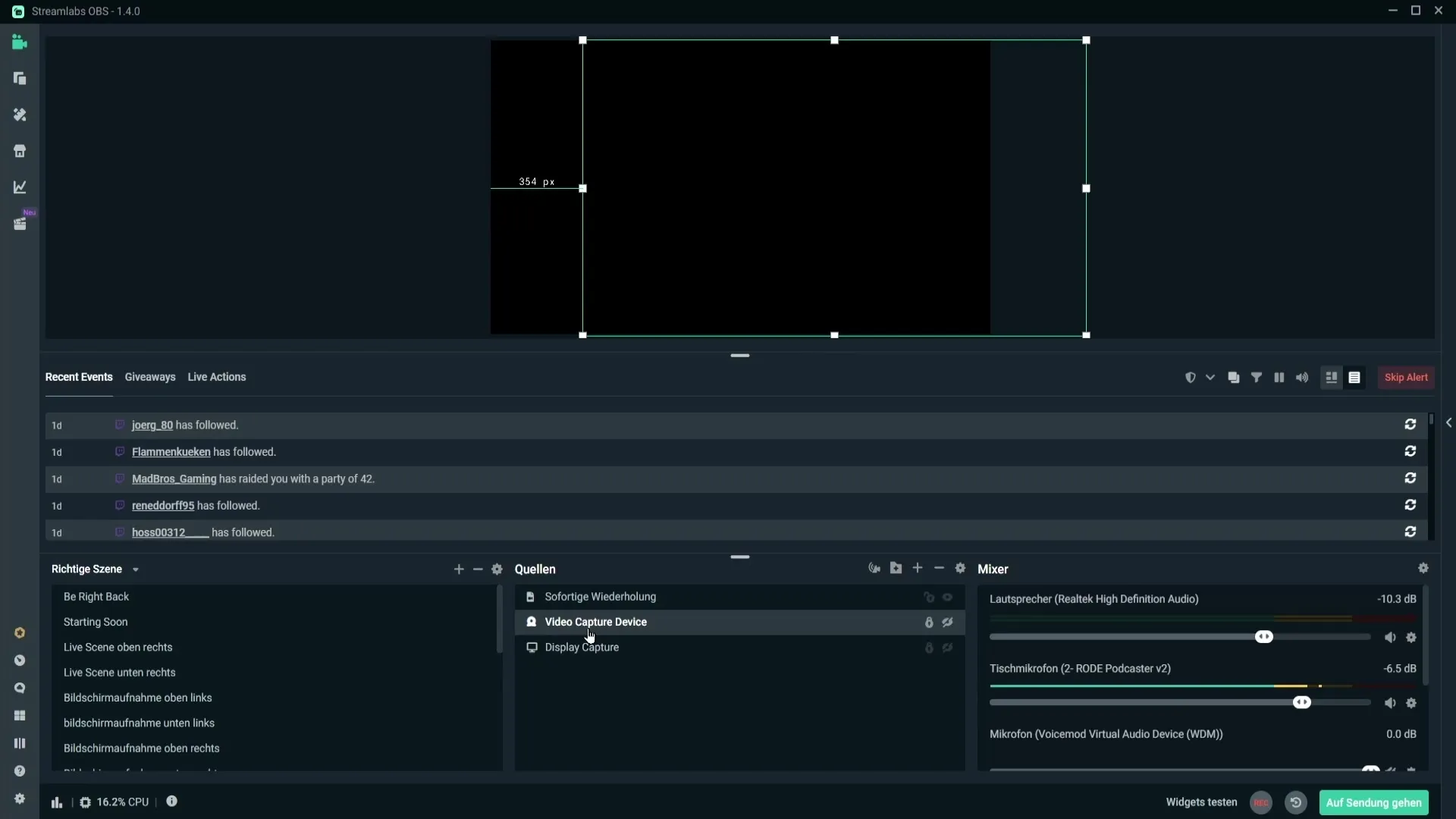
Dacă observi că rezoluția este setată pe 720p, schimb-o la 1280 x 720. Dacă ai încă probleme, încearcă să reduci și mai mult rezoluția pentru a îmbunătăți performanța. Uneori, reîntoarcerea la rezoluția originală poate ajuta dacă ai experimentat.
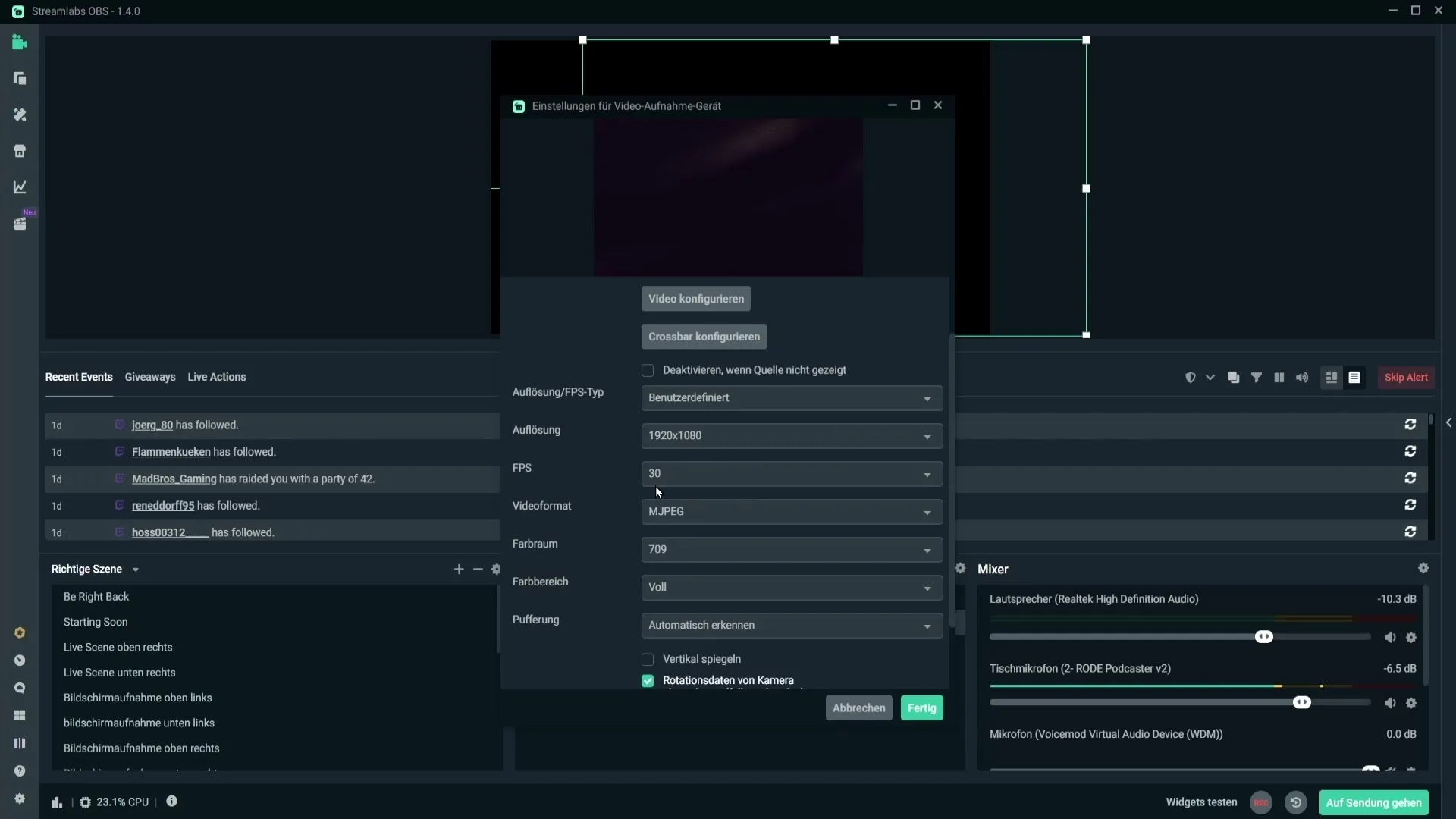
Pasul 2: Ajustarea FPS-urilor
Frame-urile pe secundă (FPS) ale camerei tale web pot avea un impact major asupra fluidității stream-ului. În aceleași proprietăți ale camerei web, poți verifica FPS-urile și te asiguri că sunt configurate corect. O setare comună este de 30 FPS. Dacă problema persistă, încearcă și opțiunea 29,97 NTSC pentru a vedea dacă există vreo diferență.
Dacă încă observi indicii de încetinire, poți configura și cea mai mare valoare posibilă pentru FPS-uri și testează dacă performanța camerei tale web se îmbunătățește.
Pasul 3: Setarea formatului video
Formatul video este un alt factor crucial care poate influența performanța camerei tale web. În proprietățile camerei web, ar trebui să verifici managerul de format video. Asigură-te că formatul este setat la MJPEG, deoarece acesta este cea mai bună opțiune pentru multe camere web. Testează din nou camera web după ce ai făcut această setare.
Pasul 4: Verificarea controlului camerei
O altă zonă importantă pe care ar trebui să o verifici este controlul camerei. Fă clic pe "Configurare video", iar o fereastră nouă se va deschide. Aici poți face diverse setări. Dezactivează bifa "Compensare cu lumină redusă" pentru a vedea dacă problema este rezolvată. Nu uita să apeși pe "Aplicare" și să salvezi schimbările.
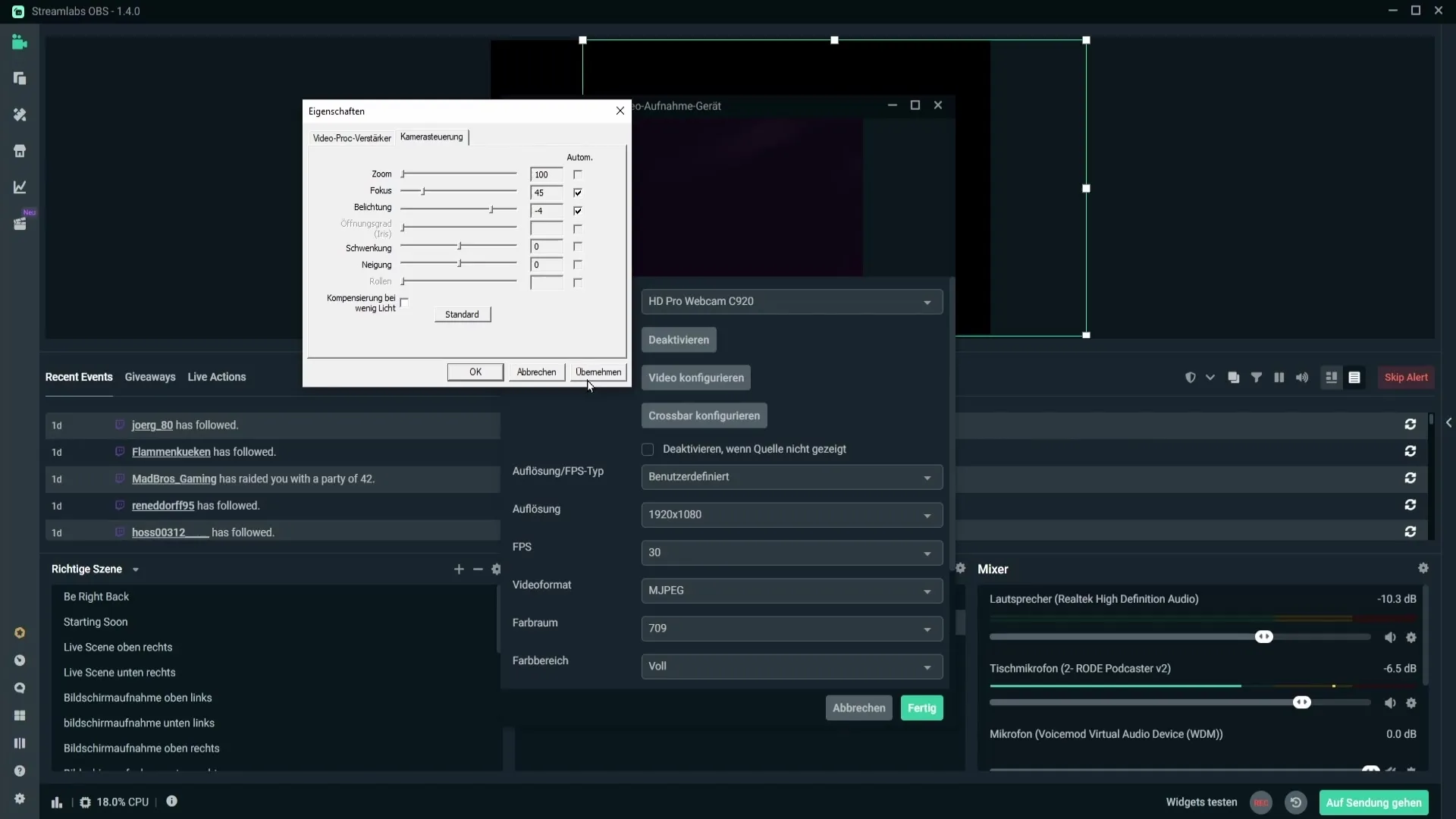
Dacă problema persistă, ar trebui să verifici alte opțiuni din această listă, în special "Automat" și setările de focalizare. Uneori, dezactivarea acestor funcții poate face ca camera web să funcționeze mai stabil.
Cu toate acestea, este recomandabil să păstrezi activată focalizarea automată, deoarece o focalizare manuală ar putea face ca camera să nu mai focalizeze corect atunci când te miști dincolo de cadru.
Pasul 5: Ultimele ajustări și teste
Dacă toți pașii menționați mai sus nu au rezolvat problema, ar trebui să elimini bifa de focalizare și să testezi din nou camera web. Adesea, resetarea simplă a setărilor duce la o imagine mai fluidă. Nu uita să salvezi și să testezi camera web din nou după fiecare modificare.
Rezumat
Când camera ta web laggește în Streamlabs OBS, setările incorecte sunt adesea cauza. Verificând rezoluția, FPS-urile, formatul video și controlul camerei, poți fi sigur că camera ta web funcționează fluent. Menține setările recomandate în minte și testează camera web regulat pentru cea mai bună performanță posibilă.
Întrebări frecvente
Ce trebuie să fac dacă camera mea web continuă să întârzie?Verifică din nou toate setările menționate anterior și testează diferite combinații.
Cum îmi setez rezoluția camerei web?În proprietățile camerei web poți selecta rezoluția; ai grijă să se potrivească cu specificațiile camerei tale web.
Câte cadre pe secundă (FPS) ar trebui să folosesc pentru camera mea web?O setare de 30 de cadre pe secundă este obișnuită, dar testează și 29,97 NTSC și FPS-urile maxime disponibile pentru camera ta web.
Care este formatul video ideal pentru camera mea web?Formatul MJPEG este o opțiune frecvent recomandată pentru performanțe ridicate.
De ce este importantă focalizarea camerei mele web?Focalizarea permite imagini clare; totuși, poți dezactiva focalizarea automată dacă întâmpini probleme.


